Utilizar o ambiente de trabalho do windows® 7, Utilizar o ambiente de trabalho do windows, Português – Asus CG8890 User Manual
Page 564: Utilizar o menu iniciar, Utilizar a barra de tarefas
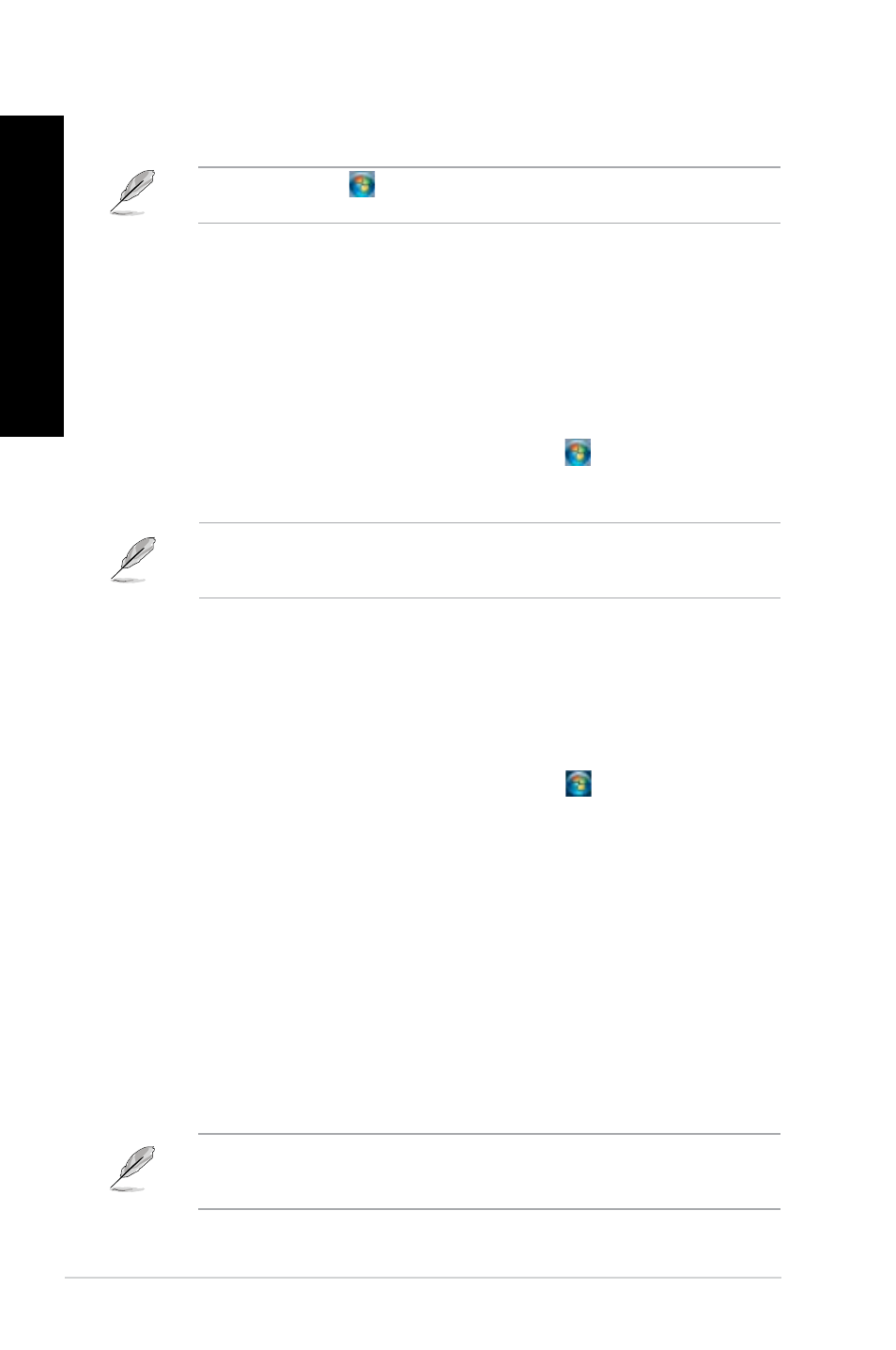
562
Capítulo 2: Utilizar o Windows
®
7
PORTUGUÊS
PORTUGUÊS
PORTUGUÊS
PORTUGUÊS
Utilizar o ambiente de trabalho do Windows
®
7
Utilizar o menu Iniciar
O menu Iniciar dá acesso a programas, utilitários e outros itens úteis no seu computador.
Oferece também mais informações acerca do Windows 7 através da sua funcionalidade
Ajuda e Suporte.
Executar itens a partir do menu Iniciar
Para executar itens a partir do menu Iniciar:
1.
Na barra de tarefas do Windows
®
, clique no ícone Iniciar .
2.
No menu Iniciar, seleccione o item que deseja executar.
Poderá afixar programas que deseja apresentar permanentemente no menu Iniciar. Para
mais detalhes, consulte a secção Afixar programas no menu Iniciar ou na barra de
tarefas neste capítulo.
Clique no ícone Iniciar
> Ajuda e Suporte para obter mais informações acerca do
Windows
®
7.
Utilizar o item Introdução
O item Introdução no menu Iniciar contém informações acerca de algumas tarefas básicas
como, personalizar o Windows
®
, adicionar novos utilizadores e transferir ficheiros, para o
ajudar a familiarizar-se com o Windows
®
7.
Para utilizar o item Introdução:
1.
Na barra de tarefas do Windows
®
, clique no ícone Iniciar para aceder ao menu
Iniciar.
2.
Seleccione Introdução. Será apresentada a lista de tarefas disponíveis.
3.
Seleccione a tarefa que deseja executar.
Utilizar a barra de tarefas
A barra de tarefas permite-lhe executar e gerir programas ou itens instalados no seu
computador.
Executar um programa a partir da barra de tarefas
Para executar um programa a partir da barra de tarefas:
•
Na barra de tarefas do Windows
®
, clique num ícone para o executar. Clique
novamente no ícone para ocultar o programa.
Poderá afixar programas que deseja apresentar permanentemente na barra de tarefas.
Para mais detalhes, consulte a secção Afixar programas no menu Iniciar ou na barra
de tarefas neste capítulo.
